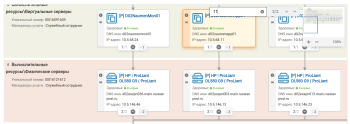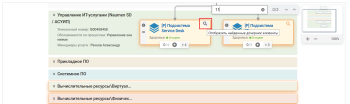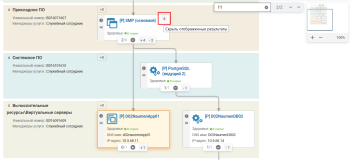Инструменты просмотра схемы МВС. Панель управления
Инструменты для просмотра схемы МВС расположены на панели управления. Панель отображается в правом верхнем углу схемы.
- Перемещение области просмотра схемы
- Управление масштабом схемы
- Обновление схемы МВС
- Выгрузка схемы в PNG/PDF
- Поиск объектов
Перемещение области просмотра схемы
Область просмотра схемы МВС перемещается с помощью инструмента "Стармап" (располагается в верхнем правом углу схемы, справа от кнопок) или с помощью мыши.
Для перемещения области просмотра схемы с помощью "Стармап" наведите курсор на область рамки, нажмите и удерживайте левую кнопку мыши, перемещайте курсор с рамкой. На экране будет отображаться область просмотра, выделенная рамкой.
Для перемещения области просмотра схемы с помощью мыши, наведите курсор на пустую область схемы, нажмите и удерживайте левую кнопку мыши, перемещая курсор по схеме. Вместе с курсором перемещается область просмотра.
Управление масштабом схемы
Масштаб схемы РСМ изменяется с помощью инструмента "Масштаб" (располагается в верхнем правом углу схемы, под полем "Стармап") или с помощью клавиатуры и мыши.
При обновлении страницы масштаб схемы сбрасывается на значение по умолчанию 100%.
Масштабирование схемы РСМ под размер области просмотра (минимум до 60%) настраивается в параметрах для отображения объектов и связей на схеме для конкретной схемы РСМ.
Для изменения масштаба с помощью инструмента "Масштаб" нажмите  для увеличения масштаба схемы и
для увеличения масштаба схемы и  для уменьшения масштаба схемы.
для уменьшения масштаба схемы.
Для изменения масштаба с помощью мыши, нажмите и удерживайте Ctrl на клавиатуре, и одновременно прокручивайте колесико мыши.
Обновление схемы МВС
Схему МВС можно обновлять автоматически или вручную.
При обновлении сохраняются текущие пользовательские настройки отображения схемы (свернутые и раскрытые группы, добавленный и скрытые дочерние объекты).
При обновлении схемы учитываются следующие изменения:
- скрываются объекты, удаленные из системы;
- отображаются новые связанные объекты, добавленные в систему (если группа, в которой отображается новый объект развернута);
- отображается изменение связей между объектами;
- отображаются новые значения атрибутов на карточке объекта.
Чтобы настроить автоматическое обновление схемы с заданным интервалом, нажмите иконку  , установите флажок Автообновление схемы, укажите интервал обновления схемы в минутах (целое число от 3 до 999) и нажмите кнопку Применить.
, установите флажок Автообновление схемы, укажите интервал обновления схемы в минутах (целое число от 3 до 999) и нажмите кнопку Применить.
Минимальный интервал автообновления задается в параметрах ограничений для конкретной схемы РСМ.
Обновление вручную
Чтобы обновить схему вручную, нажмите иконку  . Схема сразу будет обновлена.
. Схема сразу будет обновлена.
При обновлении по F5 схема РСМ строится с настройками, заданными в модуле rsmSchemeParams.
Выгрузка схемы в PNG/PDF
Выгрузка схемы доступна только в браузерах Google Chrome и Mozilla Firefox.
Чтобы выгрузить схему, нажмите иконку  и выберите нужный формат.
и выберите нужный формат.
Браузер и/или операционная система могут накладывать ограничения на размер выгружаемого изображения, что влияет на качество выгружаемого изображения схемы РСМ.
Поиск объектов
Введите поисковый запрос в поле поиска (располагается справа вверху схемы).
Поиск по схеме РСМ производится по атрибутам, которые входят в набор атрибутов для отображения информации об объекте (краткой или полной).
Найденные объекты отображаются на схеме
Найденные объекты подсвечиваются оранжевым. Область просмотра схемы перемещается на найденные объекты.
Переход между найденными объектами осуществляется с помощью стрелок "вверх" и "вниз" (справа от поля ввода поискового запроса).
Найденные объекты скрыты на схеме
Если на схеме скрыт объект, удовлетворяющий условиям поиска, то оранжевым подсвечивается ближайший к нему видимый связанный объект вверх по иерархии. На карточке связанного объекта отображается иконка  .
.
Чтобы отобразить на схеме скрытый объект, удовлетворяющий условиям поиска, нажмите иконку  на карточке связанного объекта. На экране развернется ветвь схемы от объекта, на карточке которого нажата иконка
на карточке связанного объекта. На экране развернется ветвь схемы от объекта, на карточке которого нажата иконка  , до объекта, удовлетворяющего условиям поиска. На схеме с развернутой ветвью подсвечиваются оранжевым только объекты, удовлетворяющего условиям поиска. Иконка
, до объекта, удовлетворяющего условиям поиска. На схеме с развернутой ветвью подсвечиваются оранжевым только объекты, удовлетворяющего условиям поиска. Иконка  на карточке связанного объекта заменяется на иконку
на карточке связанного объекта заменяется на иконку  .
.
Чтобы скрыть развернутую ветвь схемы до объекта, удовлетворяющего условиям поиска, нажмите иконку  на карточке связанного объекта.
на карточке связанного объекта.